Canvas'ta, iki tür geliştirici anahtarı oluşturabilirsiniz: LTI kodları ve API anahtarları. Bu yönergeler, LTI geliştirici anahtarları içindir. API geliştirici anahtarı mı oluşturmak istiyorsunuz? Canvas API geliştirici anahtarları bölümüne geçin.
Ally, Öğrenim Yönetim Sistemi'nizle (LMS) entegrasyon için LTI'yı kullanır. LTI, güvenli ve sorunsuz entegrasyonlar için IMS Global tarafından geliştirilmiş bir standarttır.
Standart, kullanıcıların Canvas'tan ayrılmadan Ally'a erişmesine olanak tanır. Birden fazla sitede oturum açmayı unutun: LTI, kullanıcılarınız için birleştirici bir deneyim sağlayan güvenli bilgi alışverişini mümkün kılar.
LTI'nın iki sürümü vardır: v1.1 ve v1.3. Her sürüm, farklı yapılandırma adımlarını gerektirir. Güncel sürüm LTI v1.3'tür. Önceki sürümlere kıyasla en büyük fark OAuth2, OpenID Connect ve JSON Web Belirteçlerini temel alan güncelleştirilmiş güvenlik modelidir.
Ally, güncelleştirilmiş güvenlik modelinden yararlanmak üzere LTI 1.3'e geçiyor.
Bunun sizin için anlamı nedir? Ally ile yeni tanışıyorsanız hiçbir şey. Ally entegrasyonu ayarlarını sizinle beraber yaparız. Ancak Ally'ı LMS'nize zaten entegre etmiş durumdaysanız LTI 1.3 ile entegrasyonunuzu yeniden yapılandırmanız gerekecektir.
Ally entegrasyonunuzu LTI 1.3 ile yeniden yapılandırma
Genellikle bir kurumun ana hesabında şu üç Ally aracı bulunur:
Her araç için karşılık gelen bir LTI geliştirici anahtarı ve uygulama mevcuttur.
Şu süreci izleyerek her bir aracı yapılandırmanız gerekir:
- Araçların her biri için LTI 1.3 geliştirici anahtarı oluşturun.
- Her bir aracın uygulamasını geliştirici anahtarı bilgileriyle ayarlayın.
- Yapılandırma için, her bir aracın Geliştirici Anahtarı Kimliği'ni ve LTI Dağıtım Kimliği'ni Ally'a gönderin.
- LTI 1.1 yapılandırmasını kaldırın.
Herhangi bir kesinti yaşamadan sorunsuz bir geçiş için en son bu adımı gerçekleştirin.
Araçların her biri için LTI geliştirici anahtarı oluşturma
- Canvas örneğinin ana hesabındaki Geliştirici anahtarları bölümüne gidin.
- + Geliştirici Anahtarı düğmesini tıklatın veLTI Kodu'nu seçin. Anahtar Ayarları Yapılandırması ekranı açılır.
- Yöntem menüsünü tıklatıp JSON Yapıştır'ı seçin.
- JSON yapılandırmasını oluşturmak için, anahtarını oluşturduğunuz LTI aracının URL'sini açın.[AllyEnvironment] ifadesini kurumunuzun barındırıldığı ortamın bilgileri ile değiştirin.
- Kurum Raporu: https://[AllyEnvironment]/api/v2/auth/lti/1.3/configure/canvas/institution
- İstemci Yapılandırması: https://[AllyEnvironment]/api/v2/auth/lti/1.3/configure/canvas/config
- Kurs Erişilebilirlik Raporu: https://[AllyEnvironment]/api/v2/auth/lti/1.3/configure/canvas/course
- Açılan web sayfasındaki bilgileri kopyalayın.
- Şu bağlantıyı kopyalayıp Yönlendirme URI'leri alanına yapıştırın.[AllyEnvironment] ifadesini kurumunuzun barındırıldığı ortamın bilgileri ile değiştirin.
- https://<AllyEnvironment>/api/v2/auth/lti/1.3/callback
- Bir Anahtar adı girin.
Her birine aracın adını ve LTI 1.3 ifadesini ekleyin. Örneğin: Ally Kurum Raporu LTI 1.3, Ally Kurs Erişilebilirlik Raporu LTI 1.3 ve Ally İstemci Yapılandırması LTI 1.3.
- Kaydet ögesini seçin. Yeni anahtar, Geliştirici anahtarları sayfasına eklenir ve varsayılan değeri Kapalı olarak atanır.
- Yeni anahtarı açın.
- Ayrıntılar sütunundaki anahtar kimliği numarasını ve parolayı kopyalayın. Bu anahtar kimliği numarası, sizin benzersiz istemci kimliğinizdir.
Bölgenize ilişkin Ally ortamı
Kurumunuzun barındırıldığı Ally ortamına ait bilgileri kullanın.
- ABD veri merkezi: prod.ally.ac
- Kanada veri merkezi: prod-ca-central-1.ally.ac
- Avrupa veri merkezi: prod-eu-central-1.ally.ac
- Singapur veri merkezi: prod-ap-southeast-1.ally.ac
- Avustralya veri merkezi: prod-ap-southeast-2.ally.ac
Aracı ayarlama
Kurum Raporu, İstemci Yapılandırması ve Kurs Erişilebilirlik Raporu araçları için aşağıdaki adımları izleyin.
- Ana hesaptan Ayarlar'ı seçin.
- Uygulamalar'ı ve Uygulama Yapılandırmasını Görüntüle'yi seçin.
- Uygulama ekle düğmesini seçin.
- Yapılandırma Türü menüsünden İstemci Kimliği'ne Göre ögesini seçin.
- Ally destek ekibine verdiğiniz istemci anahtar kimliği numarasını, İstemci Kimliği alanına yapıştırın.
- Gönder'i seçin.
- Yükle'yi seçin.
- Her bir raporlama aracı için LTI Dağıtım Kimliği'ni kopyalayın.
Bağlantıları içeren sol gezinti listesinde araç için yeni bir bağlantı görünür. Ally'ın Ally sisteminde aracı yapılandırmasının ardından, araca bu bağlantı üzerinden erişebilirsiniz.
Anahtar kimliğini Ally'a gönderme
Behind the Blackboard'a gidin ve şu bilgileri içeren bir destek vakası bileti oluşturun. Böylece, Ally ekibi, Ally sistemi içindeki araçları yapılandırabilir.
- Her bir aracın Geliştirici Anahtarı Kimliği
- Her bir aracın LTI Dağıtım Kimliği
- LTI 1.3 araçlarını ayarlama talebi
Örneğin; Kurum Raporu Geliştirici Anahtarı'm: #00000000000000000. Kurum Raporu Dağıtım Kimliği'm: 0000:00c00dc0ec00c00cdc000fced. Lütfen LTI1.3 raporumu ayarlayın.
Canvas ortamınızdaki farklı alt hesaplar için ayrı raporlarınız olabilir.Alt hesabın dağıtım kimliğinikopyalayın ve bu bilgiyi de destek biletine ekleyin.
Canvas teması Ally parçacığını güncelleştirme
Ally kurum raporu LTI 1.3 ile yapılandırıldıktan sonra, Canvas temasındaki Ally parçacığını güncelleştirin. LTI 1.3 kurum raporu istemci kimliğine (Ally Araç Kimliği) karşılık gelen bir 'lti13Id' alanının eklenmiş olması gerekir.
- Canvas yöneticisi olarak Yönetici bölümüne gidin ve Hesap ögesini seçin.
- Temalar'ı seçin.
- Aktif temanın üzerine gelin ve Tema Düzenleyicisinde Aç'ı seçin.
- Karşıya Yükle sekmesini seçin.
- Javascript parçacığında ltil3Id özelliğini ekleyin. [InstitutionalReportDeveloperKeyID] ifadesini Kurum Raporu Geliştirici Anahtarı Kimliği'niz ile değiştirin.
window.ALLY_CFG = {
'baseUrl': 'https://prod.ally.ac',
'clientId': 00000,
'lti13Id': '<KurumRaporuGeliştiriciAnahtarıKimliğiniz>'
};
$.getScript(ALLY_CFG.baseUrl + '/integration/canvas/ally.js'); - Temayı Uygula'yı seçin.
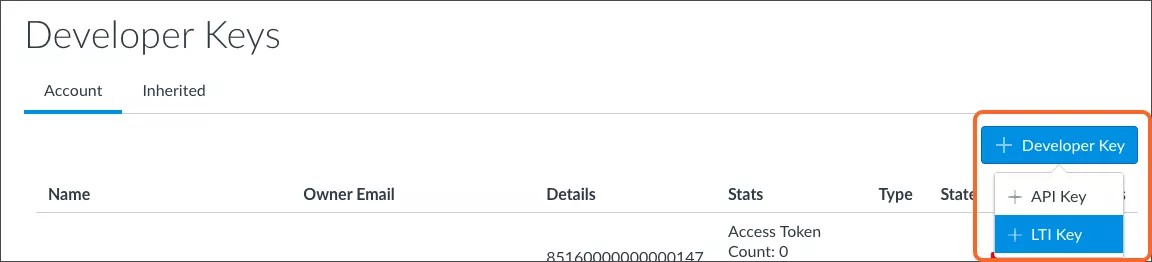
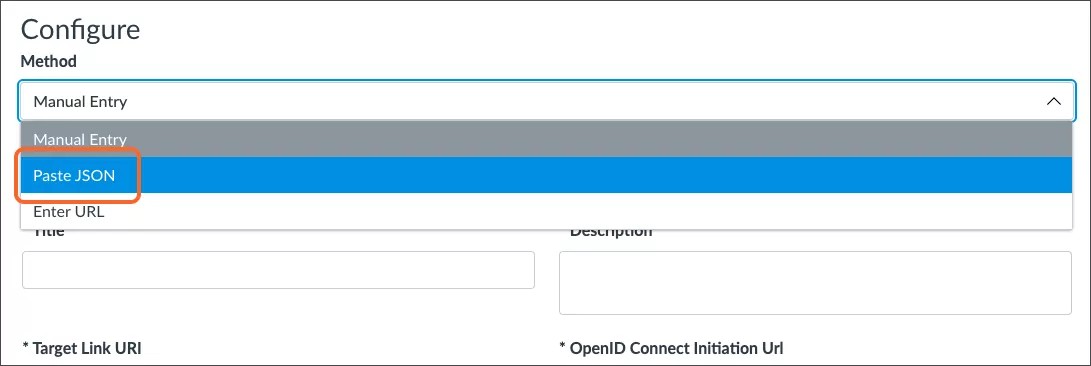
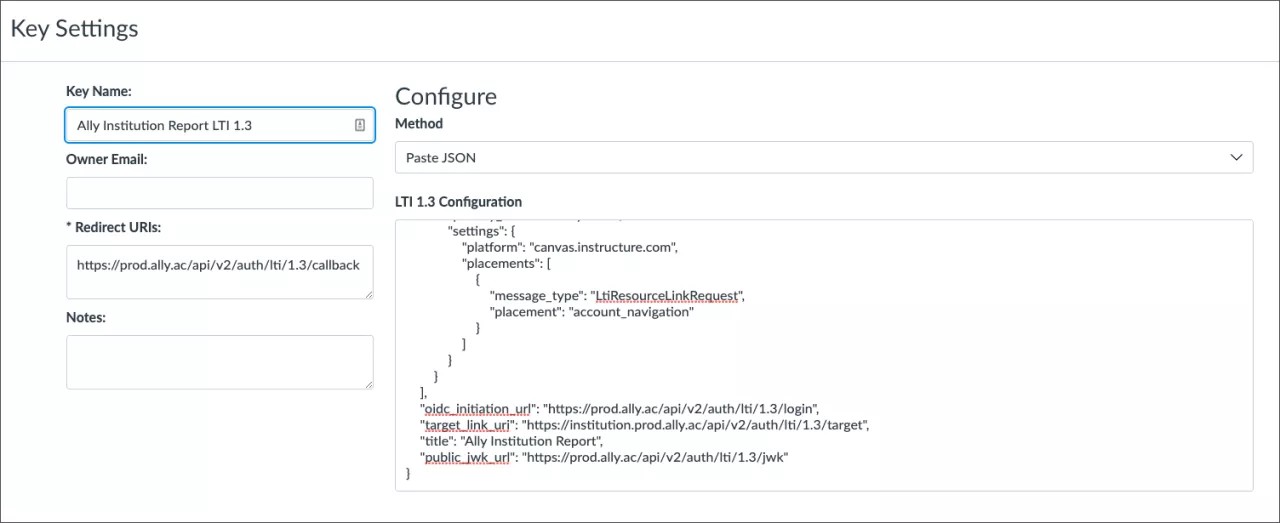
 Uniu-vos al grup d'usuaris d'Ally
Uniu-vos al grup d'usuaris d'Ally